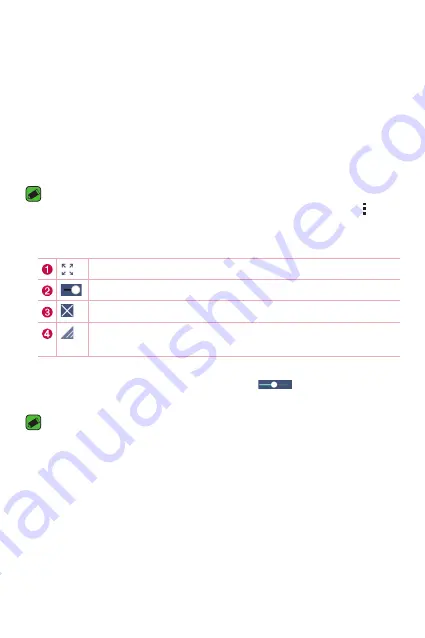
Funktionen, die Sie lieben werden
22
QSlide
Von jedem beliebigen Bildschirm aus können Sie das Benachrichtigungs-
Panel verwenden, um mit QSlide schnell auf Notizen, Kalender, rechner
und weitere Anwendungen zuzugreifen und sie zu verwenden.
Verwenden von QSlide
1
Tippen Sie auf die Statusleiste, und schieben Sie sie nach unten. Tippen
Sie dann auf
QSlide
.
HINWEIS
•
Tippen Sie bei der Verwendung von Apps, die QSlide unterstützen, auf >
QSlide. Die Funktion wird als kleines Fenster auf Ihrem Bildschirm angezeigt.
2
Verwendung der folgenden Optionen
Tippen Sie, um das Fenster zur vollen Größe zu erweitern.
Tippen Sie, um die Transparenz des Fensters anzupassen.
Tippen Sie, um das QSlide-Fenster zu schließen.
Ziehen Sie hier, um die Größe des QSlide-Fensters
einzustellen.
3
Sie können Ihre Anzeige auch unterhalb des
QSlide
-Fensters antippen
und benutzen, wenn die Transparenz-Leiste
nicht vollständig
aktiviert ist.
HINWEIS
•
QSlide unterstützt bis zu zwei Fenster gleichzeitig.
Summary of Contents for V10 H960A
Page 1: ...www lg com MFL69414401 1 0 DEUTSCH ENGLISH LG H960A User Guide ...
Page 15: ...Funktionen die Sie lieben werden Funktionen die Sie lieben werden ...
Page 27: ...Grundlagen Grundlagen ...
Page 55: ...Apps Apps ...
Page 85: ...Einstellungen Einstellungen ...
Page 111: ...Anhang Anhang ...
Page 123: ......
Page 135: ...Features you will love Features you will love ...
Page 146: ...Basics Basics ...
Page 170: ...Apps Apps ...
Page 198: ...Settings Settings ...
Page 219: ...Appendix Appendix ...
















































